Cloud Tools for Eclipse proporciona un asistente dentro de Eclipse a fin de crear aplicaciones nuevas de Java en el entorno estándar de App Engine.
Antes de comenzar
- Accede a tu cuenta de Google Cloud. Si eres nuevo en Google Cloud, crea una cuenta para evaluar el rendimiento de nuestros productos en situaciones reales. Los clientes nuevos también obtienen $300 en créditos gratuitos para ejecutar, probar y, además, implementar cargas de trabajo.
-
En la página del selector de proyectos de la consola de Google Cloud, selecciona o crea un proyecto de Google Cloud.
-
Asegúrate de que la facturación esté habilitada para tu proyecto de Google Cloud.
-
Habilita Cloud Build API.
- Instala Google Cloud CLI.
-
Para inicializar la CLI de gcloud, ejecuta el siguiente comando:
gcloud init
-
En la página del selector de proyectos de la consola de Google Cloud, selecciona o crea un proyecto de Google Cloud.
-
Asegúrate de que la facturación esté habilitada para tu proyecto de Google Cloud.
-
Habilita Cloud Build API.
- Instala Google Cloud CLI.
-
Para inicializar la CLI de gcloud, ejecuta el siguiente comando:
gcloud init
Crea una aplicación de App Engine para tu proyecto de Google Cloud en la consola de Google Cloud.
Selecciona la región en la que quieras que se ubiquen los recursos de procesamiento de tu app.
- Asegúrate de tener la versión más reciente de Cloud Tools for Eclipse.
Crea un proyecto nuevo de Java en el entorno estándar de App Engine
Para crear un proyecto nuevo para el entorno estándar de App Engine en Eclipse, haz lo siguiente:
Click the Google Cloud Platform toolbar button
 .
.Select Create New Project > Google App Engine Standard Java Project.
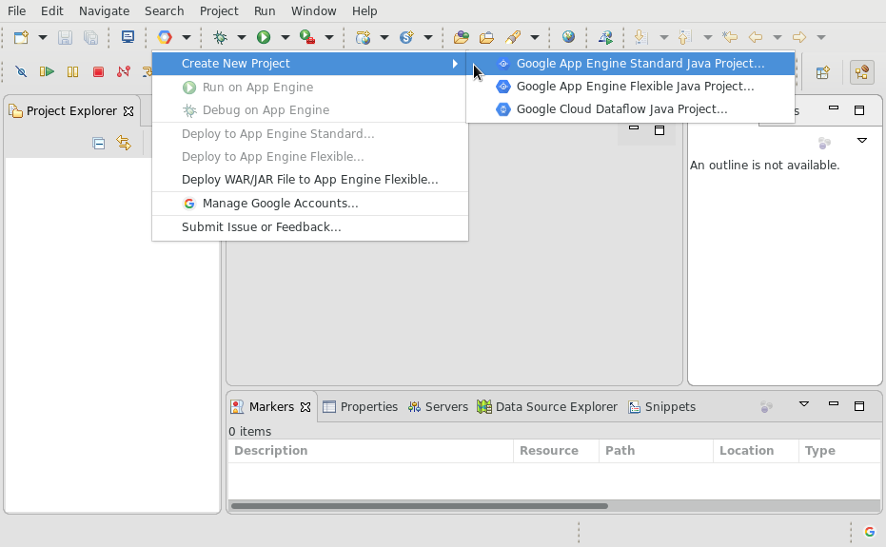
Enter a Project name and (optionally) a Java package.
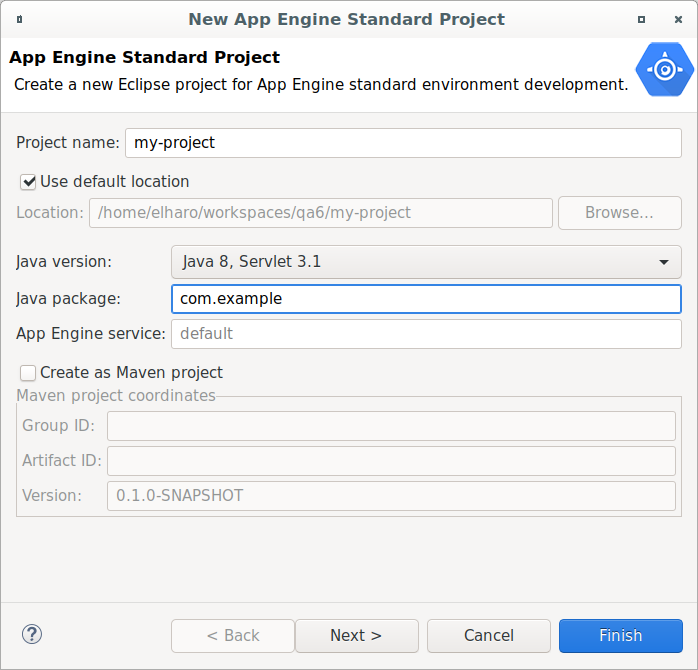
To create a Maven-based App Engine project, select Create as Maven Project and enter a Maven Group ID and Artifact ID of your choosing to set the coordinates for this project. The Group ID is often the same as the package name, but does not have to be. The Artifact ID is often the same as or similar to the project name, but does not have to be.
Click Next.
Select any libraries you need in the project.
Click Finish.
The wizard generates a native Eclipse project, with a simple servlet, that you can run and deploy from the IDE.
¿Qué sigue?
- Luego de crear una aplicación, puedes ejecutarla y depurarla en tu estación de trabajo local.

